
Oppia miten voit katsella Android-älypuhelimeesi tai -tablet-laitteeseesi tallennettuja videoita ja valokuvia televisiossa Chromecastin avulla ja nauti multimediasisällöstäsi suurella näytöllä.
Tänään voit nauttia tekniikasta, jota muutama vuosi sitten nähtiin vain futuristisissa elokuvissa tai sarjoissa ja joita ajateltiin kaukana.
Yhteyksien ja viestinnän kehityksen ansiosta laitteita on mahdollista ohjata äänikomennoilla tai jakaa sisältöä niiden välillä.
Tässä mielessä Googlen Chromecast-laite on erittäin suosittu, koska se mahdollistaa multimediasisällön jakamisen laitteiden välillä hyvin yksinkertaisella tavalla. Chromecastin asentaminen tietokoneelta tai Android-laitteilta on nopeaa ja helppoa.
Mikä on Chromecast?
Chromecast-laite, alkaen Google, voit katsella multimediasisältöä älypuhelimesta, tabletista tai tietokoneesta televisioon, johon se on kytketty. Chromecast on helppo asentaa ja yhdistää WiFi- tai TV-verkkoon.
Tämä laite yhdistää tekniikat DLNA ja Miracast kutsutussa protokollassa Google cast, jonka avulla voit aloittaa ja hallita toistoa toisten laitteiden kautta langattomasti.
Aloita sen käyttö liittämällä Chromecast-sovitin, samanlainen kuin USB-muisti, liitännässä HDMI televisiosta ja linkitä se verkkoon Wifi talostasi.
Toisin kuin muut suoratoistovaihtoehdot, Chromecastin kanssa sinun ei tarvitse liittää laitetta, josta haluat lähettää sisältöä, kaapeleilla tai selata käyttöjärjestelmää Chromecast-sovittimella.
Sinun tarvitsee vain liittää Chromecast-sovitin – televisioon ja virtalähteeseen ja kerran linkitetty WiFi-verkkoon ja määritetty, voit alkaa katsella laitteidesi sisältöä televisiosta.
Kuinka katsella Android-älypuhelimeen tai tablettiin tallennettuja videoita ja valokuvia televisiossa Chromecastilla?
Google Cast -tekniikan avulla voit suoratoistaa Android-laitteidesi sisältöä televisioon Chromecastilla eri tavoin, näytämme sinulle muutaman vaihtoehdon.
Katsele valokuvia ja videoita Google Kuvien avulla
Siirry sovellukseen Android-älypuhelimestasi tai -tabletistasi Google Kuvat. Kun olet sovelluksen sisällä, paina painiketta Suoratoista Chromecastista joka on oikeassa yläkulmassa.
Valitse seuraavaksi Chromecastisi ja selaa laitteellasi olevia albumeja etsiäksesi valokuva tai video, jonka haluat katsella.
Kun valitset valokuvan tai videon, näet sen heijastuvan televisiossa, johon Chromecast on kytketty. Lopeta lähetys painamalla chromecast-kuvake laitteellasi ja sitten Lopeta lähetys.
Katsele valokuvia ja videoita Google Home -sovelluksella
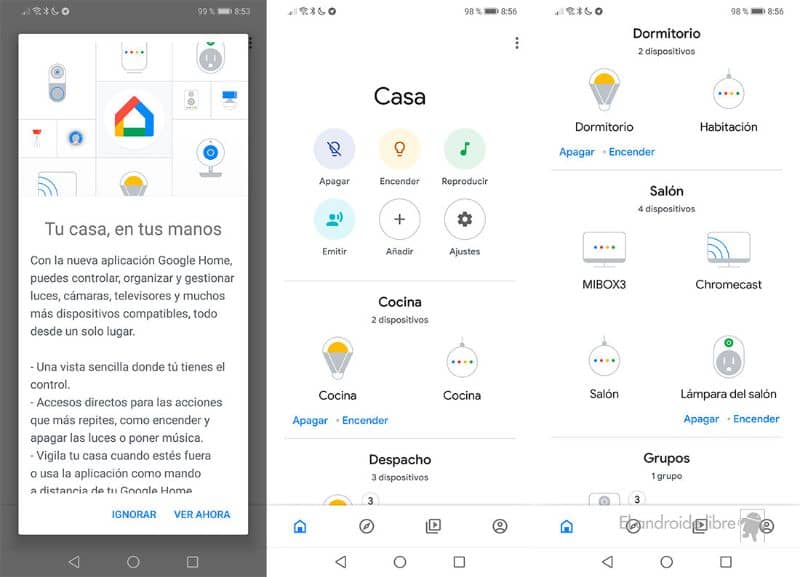
Google Home -sovelluksen avulla voit määrittää ja hallita laitteita, kuten Google Nest, Google Home ja Cromecast yhdestä paikasta.
Jos sinulla ei vielä ole sovellusta Android-laitteellasi, saat sen siirtymällä osoitteeseen Pelikauppa Android-älypuhelimesta tai -tabletista.
Hakupalkin tyypissä Google-etusivu, napsauta sitä ja sitten asennuspainiketta. Odota muutama minuutti, kun se latautuu ja asennetaan.
Olla varma aktivoi tarvittavat käyttöoikeudet Google Play -palvelusovelluksessa jotta Cast-toiminto toimisi kunnolla Chromecastin kanssa; muuten se katkaistaan välittömästi yhteyden muodostamisen jälkeen.
Varmista myös, että Android-puhelimesi tai -tablet-laitteesi on kytketty sama WiFi-verkko kuin Chromecast-laite ennen Google Home -sovelluksen avaamista.
Valitse sovelluksessa Chromecast-laitteesi ja sitten painike Cast-näyttö; alat nähdä laitteesi näytön peilattuna televisiossa.
Nyt sinun tarvitsee vain käyttää tarkasteltavaa sisältöä ja kopioida se. Voit lopettaa lähetyksen palaamalla Google Home -sovellukseen ja painamalla painiketta Lopeta kopiointi.
Käytä jompaakumpaa näistä kahdesta vaihtoehdosta ja ala nauttia multimediasisällön katselusta televisiosta helposti Chromecastin avulla.
Saatat olla kiinnostunut tietämään, kuinka päivittää Google Chromecast -ohjelmisto uusimpaan käytettävissä olevaan versioon.